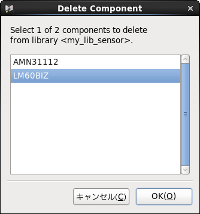既存のLibraryに新しいComponentを追加するには、以下の手順で可能である。
例として温度センサLM60BIZ(package:TO-92)を前項のmy_lib_sensor.libに追加してみる。
まぁ、回路図に使うComponetの書き方は、前項と同様にComponent Library Editorを開いて、
こんな感じに書いてみる。
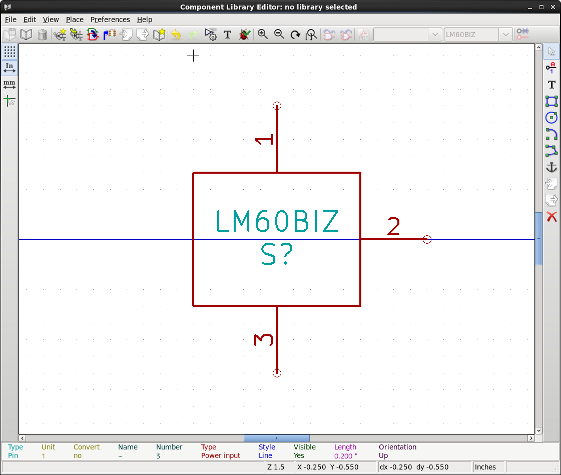
気持ち的には、端子名を90°回転させて表示させたかったのであるが、どうやらこのversionには、
Pin nameを回転させる機能は無さそうである。
メインメニューの[Help]->[Contents]で表示されるeeschema.pdfに記載されている
12.LibEdit - Complementsの項に記載されているANDの図には、Pin nameは回転されたように
なっているのだが。。。Webで調べても"Pin nameの回転機能は無い"と掲載されているSiteしか見つけることが
できなかった。
でPin nameに何も記入しないで作ったあとに(pin上でマウス右クリックで)Edit Pinしてみると
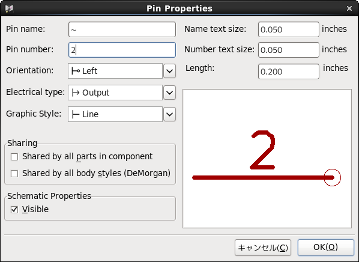
Pin nameを記入しない場合は、~が補完されるようだ。
で、目的のLibrary file(今回、my_lib_sensor.lib)に追加するには、
メインメニュー下のボタン群より
 を押すと、
を押すと、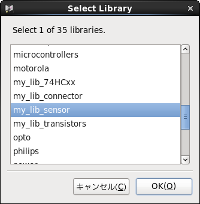
そうすると、Component Library Editor windowのタイトルが
no library...から...my_lib_sensor.libに変わる。
ちなみにメインメニュー下のボタン群より
 を押すしてLinraryを選択しておくのは
を押すしてLinraryを選択しておくのはComponent Library Editorを最初に起動したときにやっておいても構わない。
で、このLibraryに今書いたComponentを追加するには、
メインメニューより[File]->[Save Current Library]を選択して
Include last component Changes?と聞いてくるので[はい]
続いてModify library file...と聞いてくるので[はい]
これで既存Library fileに新しいComponentを追加することができた。
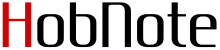
 を押すと、
を押すと、